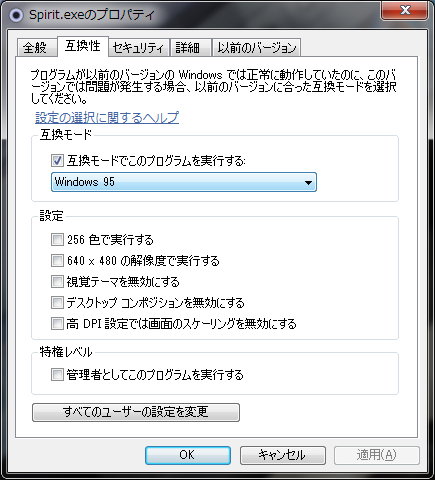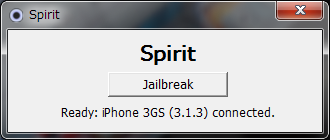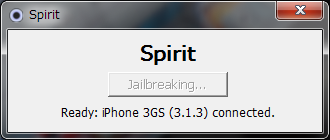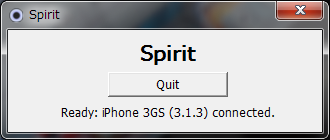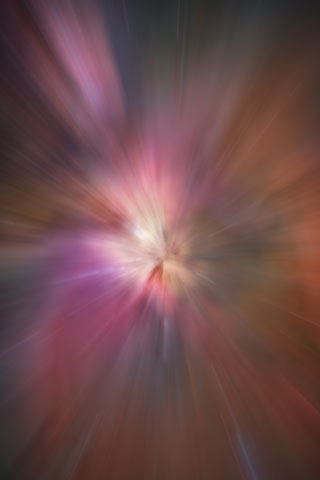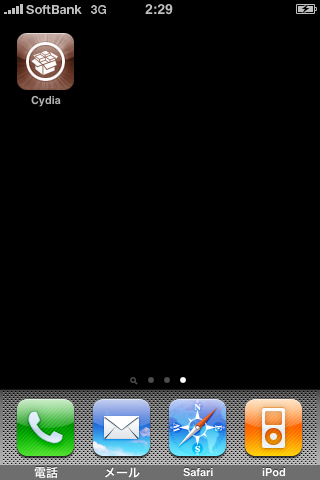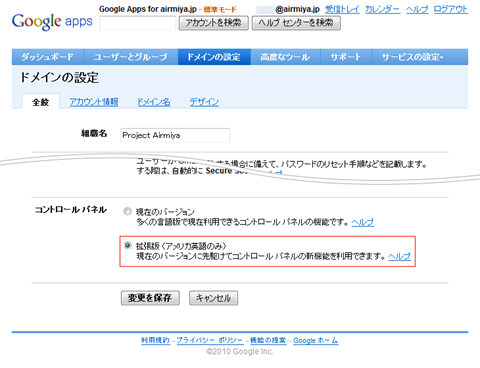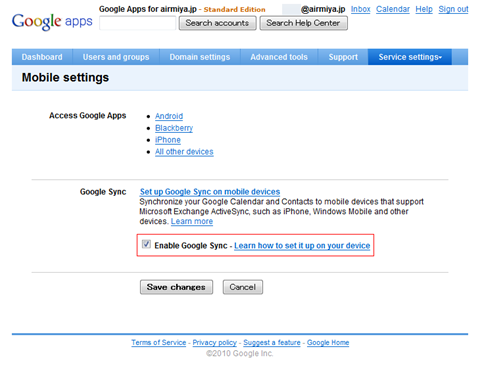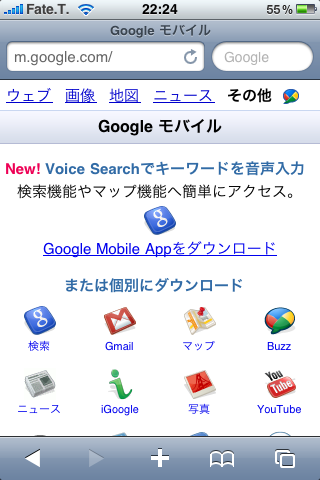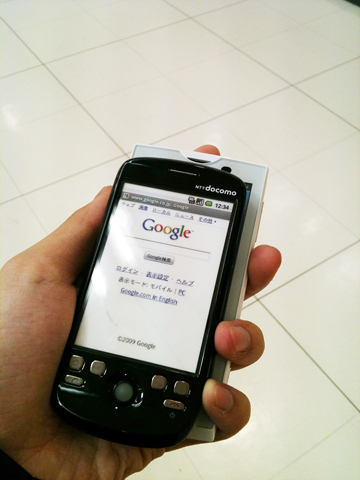Computer
完全脱獄 iPhone with Spirit
ついに出ました、新BootRomでも完全に脱獄してしまうツールが。
iPhoneOS 3.13より、旧BootRomなiPhoneやiPod TouchでないとJailBreak出来ませんでしたが、
今回紹介するSpiritというツールを使うことによって、
再起動してもリカバリーモードに入るなどのなんちゃって脱獄、Tethered jailbreakでなくなるのです。
jailbreak等のApple非公認行為を推奨するものではありません。
もし実行するのであればご自身の責任の元で行うようにしてください。
ご理解いただけた場合は続きを読んでください。
用意するもの。
対応機種
- iPhone 2G / 3G / 3GS
- iPod touch 1st Gen. / 2nd Gen. / 3rd Gen.
- iPad 1st Gen.
対応Firmware
- FW 3.1.2
- FW 3.1.3
- FW 3.2 (iPad)
※iPhoneやiPod Touchなら3.13にした方がいいと思います。
※3.13にすると3.12にダウングレードはできないようです。iTunes
※随筆時最新版:9.1.1動作確認
※アンチウイルスソフトが常駐しているとウィルスと誤認するようです。
※ウィルスは混入されていません。アンチウイルスソフトをオフにしてみてください。
準備ができたら、JBしたいデバイスをコンピュータにつないでiTunesでバックアップします。
※同期を押すとバックアップも行われます。
私は、iPhone 3GS 新ブートROM(製造周期45周目)とWindows 7 64bit.とiTunes 9.1.1で作業を行いました。
バックアップが終わったなら、SpiritをCドライブのルート直下に入れて起動させます。
(Macの場合はMacintosh HD直下でいいのかな?
Windows利用する場合は、.exeを右クリックしてプロパティを開き、
互換性の互換モードを”Windows 95″や”Windows 98/Me”としないと上手くいかないようです。
Jailbreakを押せば脱獄が始まります。
しばらく待ちます。
このようになったら、”Quit”でなく、”×”で消すようにしてください。
“Quit”を押すともういっかいJB作業は始まる場合があるようです。
“Quit”がでてるのに、iPhone側ではこのような画面が出ており、
インストールをしているようです。
無事に終了できれば、ホーム画面にCydiaがあるはずです。
以上で、iPhoneOS 3.13のJBは終わりになります。
基本的に乗ってるものが同じなので、iPhoneでもiPod TouchでもiPadでも同じような流れになるはずです。
また、シムロック解除ツールは入ってないので、やりたい方は別のツールでやってください。
ベースバンドが上がってるので、ちょっと敷居が高いかもw
注意点
- 公式Firmwareで行うようにしてください。JailBreak 状態で SpiritするとApple Logo ループになるそうです。
- Windows で “Error Code c0000005″ が出た場合、”Windows 98/Windows Me 互換モード”にすること。
- Windowsの場合は”Cドライブ直下に置くこと。(結構重要なことです。
それでは、みなさんも楽しいJailBreak Lifeをお送りくださいね。
7iPhone with Google Sync!
どうもお久しぶりです。airmiyaです。
以前にiPod TouchでGoogleとプッシュシンクさせて、 クラウドを活用しよう的な記事を書きましたが、
前回やったのはGoogleとiPodの間に別のサービスをかませる必要がありました。
あの状態でもあまり問題は無いのですが、Google自ら、Google単体で、
Exchangeにも対応したGoogle Syncを出してくれたようなのでやってみようというわけです。
Googleが対応したのは、もう半年以上前で、ググッてもらえればすぐに情報がでるかなと。
それじゃ、面白くないのでGoogle AppsでGoogle Syncをやってみよう!という回です。
まず、Google Appsのマスターアカウントでログインし、ドメインの設定から、
コントロールパネルの拡張版を選択して変更を保存してあげます。
続いて、Service SettingのGoogle SyncをEnableにしてSave Changesしてあげます。
次にiPhoneから
- m.google.com
にアクセスして、認証?とカレンダー設定させます。
0Xperia見てきた。
ソニーエリクソンはdocomo撤退といい、何年か立ちましたが、
docomoでAndroidケータイ”Xperia”を出すそうで、4月に発売予定らしい。
2009年11月3日にソニエリからAndroidケータイ”Xperia X10″が発表され
早い国では2月から発売されるとされているらしい。
docomoの正式名称は、”Xperia”で、型番は”SO-01B”。
久々に聞いたSO・・・。
店頭にモックアップですが、Xperiaが置いてあったので見てきた。
まず目に入るのはデカいディスプレイ。
ディスプレイは4インチ(854×480)の iPhone と同じく、静電容量式タッチスクリーンを搭載。
※ちなみに iPhone は3.5インチ(480×320)
※AppStoreにあるアプリでiPhoneでも顔認識もできたような・・・。
裏面、ブラックの場合はマット処理で指紋は目立たない。
写真を撮ってないがホワイトの方は光沢処理である。
カメラは、810万画素CMOS、オートフォーカスや顔認識に対応、LEDフラッシュ付き。
※iPhoneは300万画素でフラッシュはなく顔認識も無い。
docomoからでているGoogleケータイである、HT-03Aと比較してみた。
iPhoneと比較したかったのだがiPhoneで撮影しているので。
HT-03AとXperiaを横から比較してみたところ。
厚みや幅に関してはiPhoneと同じぐらいで、縦がiPhoneより1~1.5センチほど長い程度。
だが、iPhoneの様にフラットではなく、上に行くにつれ厚くなっている。
机に置いたときには多少画面がこっちむいてくれるかもしれない。大した角度ではないが。
スペック
- OS:Google Android 1.6
- プロセッサ:Qualcomm Snapdragon QSD8250 1GHz
- 内蔵メモリ:ROM:1GB, RAM:384MB
- 3G回線:DownMAX 7.2Mbps, UpMAX:2Mbps HSPA
- その他ワイヤレス環境:ワイヤレスLAN, Bluetooth, GPSを搭載
- カラバリ:ブラック,ホワイト
iPhone 3GSのCPUはSamsung S5PC100と言うもので、最大で833Mhzで動作可能だが、
iPhone 3GSは600Mhzにわざわざダウンクロックして動かしているのに、
Xperiaの場合、1GHzと電池持ちが心配である。
ワイヤレス環境に関してはスマートフォンらしいと言える。
個人のデータはmicroSD(HC)カードを通じて行い、
16GBのmicroSDHCを同梱されるとのこと。
ソフトウェア
Googel系アプリ
- Gmail
- Google Talk
- Google Map
- YouTube
- Android Market etc…
ソニエリ独自アプリ
- Mediascape
- Timescape
- TrackID
- PlayNow etc…
Mediascapeは、音楽再生中にinfiniteボタンを押すとアーティストに関連する情報や
ミュージックビデオなどを検索するなど標準のマルチメディア要素を拡張するものらしい。
Timescape、電話帳上でinfiniteボタンを押すと友達との電話、メールアドレスを表示するだけでなく
mixiやFacebookやTwitter等のSNSでのやりとりまでも検索して表示するという超連携アプリ。
IMEにはPOBox Touch 1.0採用していて、テキスト入力し易い。
個人的にはAndroidなんだから、GoogleIMEもあると面白いなと思う。
ただ、スマートフォンなので、おサイフケータイやケータイサイトの閲覧は出来無い。
ケータイサイトは良いとしても、おサイフケータイは結構痛かったりするかも。
あと、現時点ではiPhoneの様な、データ通信に対する割引等はなく、
パケホーダイフルが適用されることになる。
安易に機種変すると、毎月の負担が増えることもある。
スマートフォンという位置づけなので高機能を手に入れるのと同時に、
おサイフケータイやケータイサイトブラウザー等、何かを失う事になる。
これからiPhoneやAndroid、Windows Phoneなどのスマートフォンユーザーが増えると思うが、
安易に機種変すると大変なことになるので注意が必要ですね。
マウス新調してみた。
今までマウスは有線のを使っていたのですが、画像編集時にコードに引っかかり、
かなりストレスを貯めていたので、この度マウスを新調してみました。
買ったのは、SONYのVGP-BMS33というワイヤレスレーザーマウス。
よくレーザーマウスと光学マウスを間違う人がいるようだが似て非なるものですよ。
ここでは語りませんが知りたい人はググッてくださいなw
定価が6980円らしいですが、2980円という安さにつられて買ったものでもある。
色は赤と緑しか残ってなく赤をチョイス。
キーボードと並べてみたが赤なのですごくアクセントになってる。
旧型の製品も持っているのだが、スタンバイ時からの復旧が早い!それも1クリっぽいw
これで自宅のマシンはすべてワイヤレスマウスになった。
次はキーボードかな?
0友人の初PC自作応援に行った。U-Lukas氏編
今日も行ってきた友人の初自作PC応援へ。今回はU-Lukas氏編ということで。
とりあえず買ってきたパーツ類がこれになるわけで・・・。
Let’s try!になるんですが、、、U-Lukas氏の家は遠い・・・。
序盤は疲れて適当にしか応援してなかったwww
ようやく組みあがったと思っていざ電源ON!
あれ?起動しない?
接触不良?グラボも抜き差ししたが変化なく・・・。
久々に一発起動できず。
Three Hundredというケースは電源が下なのでATX12Vピンが短く延長したはずなんですが、
[電源]←×→[ATX12V延長ケーブル]←○→[マザーボード]
という、ミスをおかしてしまい、30分ぐらい悩んでました。
開封したパーツの箱の片付けしてどうにか時間を有効利用したからいいか・・・。
無事BIOS画面を見ることができました。
U-Lukas氏初のBIOS画面を前にして「日本語でOK」状態w
ミクが・・・w
無事にWindows 7入りました。
HomePremiumの32bit版をチョイスしたそうです。
やりたいゲームが64bitに対応してないからだとか・・・。
ライセンスナンバーさえあれば64bitディスク用意すればいつでも64bit化できるので問題ないでしょう。
組み立て1時間半、ロス30分、OSインストール30分というまぁ平均的なんでしょうか?
俺が組むときは30分程度で組み上げますけど・・・。
最近は配線にこだわりまくる関係で配線とにらめっこする時間に30分以上割くときがあったりww
いっそ電源からパーツまでコネクタを自分でハンダづけしなおそうかと思うぐらい気になりますw
これで、U-Lukas氏もSAKU氏もi5デビューですな。
スペックが同じってあいつら気持ち悪いなぁw
ちなみに俺とPCケース同じにしやがった・・・。
まぁそれだけ良いケースなんだよ。
0